ترميز ملفات الفيديو من حاوية واحدة إلىيمكن أن تكون مهمة أخرى معقدة ومعقدة ، خاصةً عندما لا تعرف الكثير عن المصطلحات الفنية ذات الصلة. علاوة على ذلك ، فأنت بحاجة إلى برامج ترميز ومفاتيح مختلفة لإجراء عملية الترميز قبل عمل نسختك النهائية. X264GUI هو المصدر المفتوح x264 فيديو ترميز ذلكيوفر واجهة مستخدم رسومية (كما يوحي الاسم) من خلال دمج برامج الترميز المختلفة. يمكن استخدامه بشكل رئيسي لترميز ملفات الفيديو عالية الدقة إلى حاويات MKV و AVI و x264 و MP4 ، حيث إنها الأكثر شعبية بين النزوات عالية الدقة. يحتوي التطبيق على العديد من الميزات المتقدمة ، ويتيح لك تشفير الفيديو من برنامج avisynth (يمكنك قراءة المزيد حول avisynth هنا). هناك العديد من ملفات تخصيص الترميز المسبقة المدمجة في هذه الأداة ، أو يمكنك إنشاء ملفك الشخصي وفقًا لتفضيلاتك.
يحتوي البرنامج على واجهة مستخدم بسيطة تحتوي على ما مجموعه ست علامات تبويب مختلفة ، ولكل منها مجموعة من الخيارات الخاصة به. لتشفير ملفات الفيديو ، انقر فوق الأساسية علامة تبويب (إذا لم تكن موجودة بالفعل) وحدد دليل الإدخال والإخراج لملف الفيديو الخاص بك. يمكنك أيضا إضافة قطر للبترول و تيميكودي الملفات عن طريق النقر على الأزرار المقابلة. كما ذكرت سابقًا ، يحتوي التطبيق على عدد من الملفات الشخصية المحددة مسبقًا لمخرجات الفيديو المختلفة. لاستخدام أي ملف تعريف مسبق الإعداد ، يجب أولاً النقر فوق تمكين الملفات الشخصية ، ثم حدد ملف التعريف المطلوب من القائمة المنسدلة.

ال الإعدادات تتيح لك علامة التبويب تكوين عدد قليل من الخيارات مثل نوع الترميز وجودة الإخراج (الافتراضي هو 20). علاوة على ذلك ، يمكنك إدخال الفيديو يدويًا القرار, SAR ، FPS و نطاق إدخال اللون. يمكنك أيضًا إدخال أي أمر مخصص ، ولكن أولاً قم بتمكينه بالنقر نشيط.
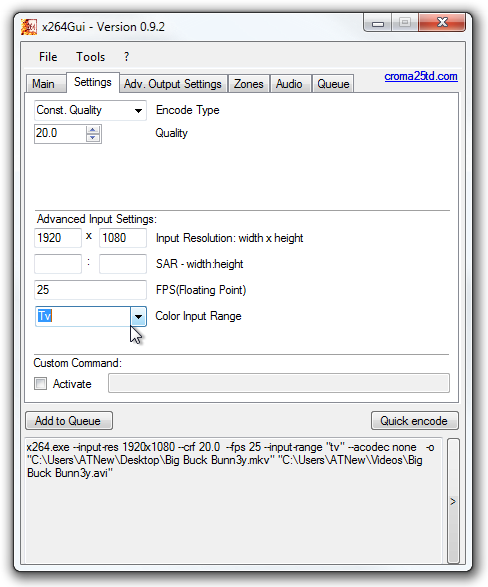
في حال كنت ترغب في تكوين بعض الخيارات المتقدمة ، انقر فوق "نعم" حال. ضبط الانتاج التبويب. هنا يمكنك اختيار مصفوفة اللون ، نطاق إخراج اللون ، النقل ، OVERSCAN ، اللون الأساسي و شكل الفيديو. إذا لم تتمكن من فهم أي وظيفة ، فيمكنك تركها على حالتها الافتراضية نديف حالة. ال مناطق علامة التبويب تتيح لك تخصيص Quantizier أو معدل البت عن طريق إدخال بداية و النهاية الإطارات.
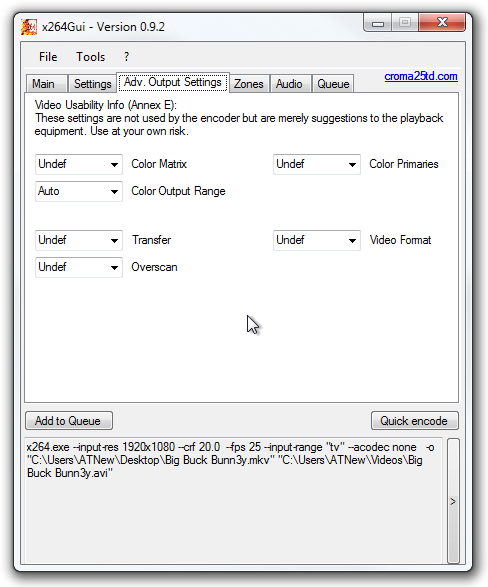
إذا كنت ترغب في إضافة عدة تدفقات صوتية إلى الحاوية الخاصة بك ، يمكنك القيام بذلك عن طريق الانتقال إلى سمعي علامة التبويب ، ثم تحديد ملف صوتي تريد ترميزه باستخدام الفيديو. هنا ، يمكنك أيضا تكوين وضع الصوت و صيغة صوتية. يمكنك ضبط جودة الانتاج عن طريق زيادة / تناقص جودة الصوت شريط التمرير (من 0 إلى 9). أخيرًا ، يمكنك تشفير ملفات فيديو متعددة عن طريق إضافتها إلى طابور، مما قد يوفر وقتك من ترميز الملفات المختلفة بشكل منفصل.
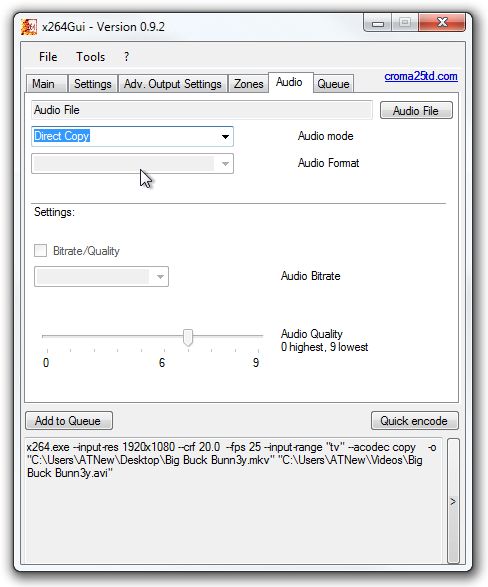
عندما تنتهي من تخصيص إعداداتك, انقر ترميز سريع لبدء عملية الترميز. والآن ، انتظر وانتظر حتى تكتمل العملية ، والتي قد تستغرق من بضع إلى عدة دقائق ، حسب حجم الملف ومواصفات الجهاز.
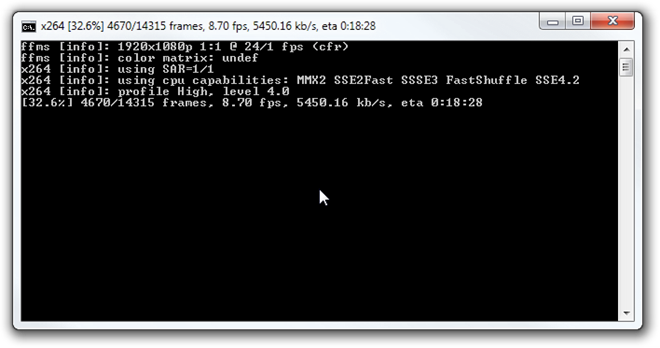
تعمل الأداة على أنظمة التشغيل Windows XP و Windows Vista و Windows 7 و Windows 8.
تنزيل x264GUI






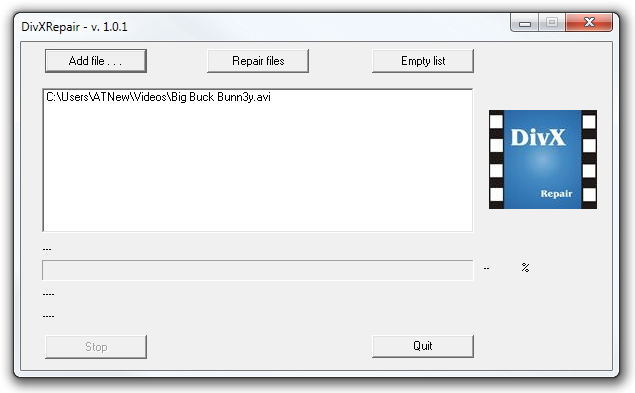






تعليقات